TP-LINK AC1900 Touch P5 -reitittimen asettaminen

- 1309
- 276
- Tony Swaniawski
TP-LINK AC1900 Touch P5 -reitittimen asettaminen
Jos sinusta on jo tullut TP-Link Touch P5 -reitittimen onnekas omistaja, ehkä olet hyödyllinen sen määrittämisessä, jonka löydät alla. Ja jos valitset vain reitittimen ja menit jotenkin tälle sivulle, katso sitten pieni arvostelu ja arvostelut TP-Link Touch P5: stä. Ehkä valitset Touch P5: n ja palaat tälle sivulle nähdäksesi sen kokoonpanon tiedot.
Rehellisesti sanottuna ajattelin pitkään kirjoittaa tätä artikkelia. Onko siitä hyödyllistä tämän reitittimen omistajille. Loppujen lopuksi TP-Link AC1900 Touch P5 on hyvin yksinkertainen. Ja voit määrittää sen yhdellä tavalla:
- Tavallisen ohjauspaneelin kautta voit siirtyä tietokoneesta, älypuhelimesta, tabletista tai muusta laitteesta.
- Ja tietysti, valikon kautta, joka näkyy itse reitittimessä, aistien näytön ansiosta. Tässä tapauksessa emme tarvitse tietokonetta tai mobiililaitetta.
Molemmissa tapauksissa voit käyttää pika -asetusten päällikköä, jonka avulla voit määrittää reitittimen muutamassa vaiheessa. Tässä artikkelissa en harkitse mitään erityisiä asetuksia ja vastaavia. Näytän vain, kuinka TP-Link AC1900 Touch P5 yhdistää ja asettaa tarvittavat parametrit reitittimen normaalille toiminnalle. Määritä Internet -yhteys ja langaton verkko.
Reitittimen TP-Link Touch P5: n yhteys
Jos määrität reitittimen anturin näytön läpi, kytke vain virtalähde, kytke reititin päälle ja liitä WAN -portti "Internet" -kaapissa Internet -palveluntarjoajasta.
Samalla tavalla, jos määrität kosketus P5: n laitteesta, mutta yhteyden yhteydessä Wi-Fi: n kautta. Vasta reitittimen aloittamisen jälkeen tarvitset laitteen, josta asetat, muodosta yhteys Wi-Fi-reitittimen verkkoon. Sillä on tehtaan nimi ja salasana. Nämä tiedot on merkitty tarran reitittimen alareunasta tai näytölle (jos suljet pikaasetusvalikon).

No, PC: n tai kannettavan tietokoneen virittämiseen suosittelen, että yhdistät reitittimen verkkokaapelin avulla.

Ensinnäkin näytän kuinka asettaa reititin epätavallisella tavalla meille, kosketusnäyttöä käyttämällä ja harkitse sitten nopeasti ohjauspaneelin läpi (selaimen kautta).
TP-LINK AC1900 Touch P5 -asetukset kosketusnäytöllä
Välittömästi reitittimen kytkemisen jälkeen näytölle tulee näkyä tarjous, joka muuttaa tavanomaisen salasanan järjestelmänvalvojaa, jota käytetään asetusten käyttämiseen. Suosittelen voimakkaasti, ettet jätä huomiotta tätä ehdotusta, ja vaihda salasana. Määritä vain uusi salasana kahdesti ja napsauta Tallenna -painiketta.
Tulevaisuudessa tämä salasana on ilmoitettava pääsemään reitittimen asetuksiin. Sekä kosketusvalikon kautta että ohjauspaneelin läpi.
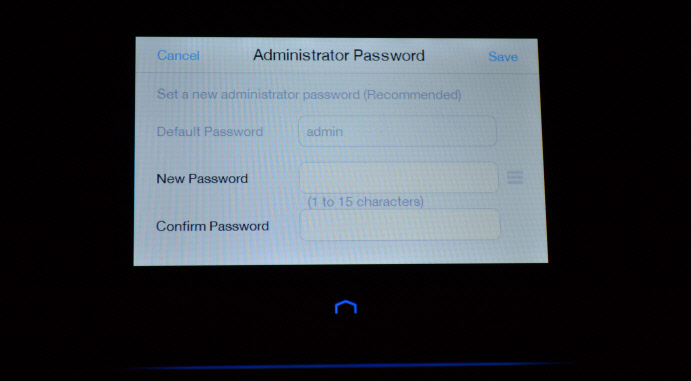
Nopean asetusten päällikön tulisi aloittaa. Ja ensimmäisessä vaiheessa sinun on ilmoitettava alueesi ja aikavyöhyke. Ilmoita ja napsauta "Seuraava".
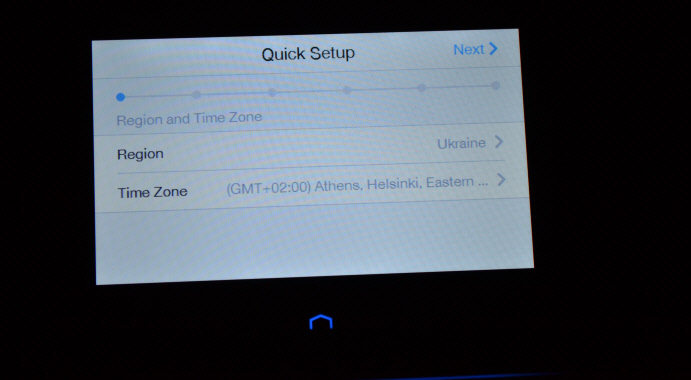
Seuraavaksi meillä on Internet -yhteysasetus. Tämä on erittäin tärkeä kohta, tässä on huolellisesti.
Jos tiedät yhteystyypisi ja parametrit, joita tarvitaan yhteyden muodostamiseen Internetiin, valitse sitten yhteystyyppi (dynaaminen IP, PPPOE, PPTP) ja ilmoita tarvittavat parametrit (käyttäjänimi, salasana, palvelin). Palveluntarjoaja voi selventää kaikki nämä tiedot. Minulla on esimerkiksi dynaaminen IP. Siellä ei tarvitse ilmoittaa mitään.
Siellä on myös "automaattinen havainto" -painike napsauttamalla, jota reititin yrittää määrittää yhteyden tyypin.
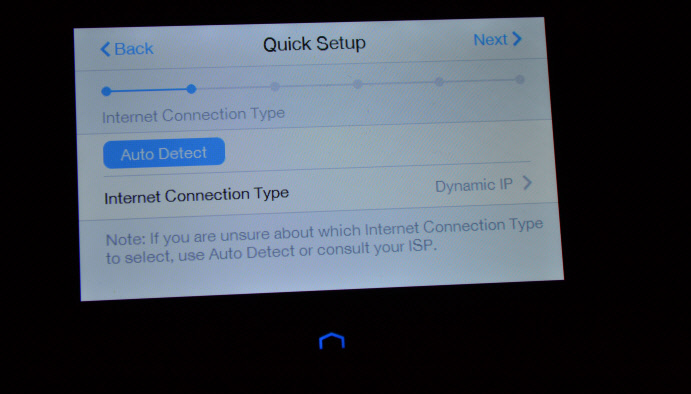
Internet-yhteyden asettamisen jälkeen kosketa P5 tarjoaa sinulle Wi-Fi-verkon ja salasanan määrittämisen. Voit tarvittaessa sammuttaa Wi-Fi-verkon lähetys yhdellä alueella. Jos esimerkiksi et tarvitse verkkoa taajuudella 5 GHz tai 2.45 GHz. Samassa paikassa napsauttamalla verkon nimeä voit muuttaa sitä (jokaiselle alueelle). Vaihda langaton verkon salasana siellä. Napsauta "Seuraava" ja jatka määrittämistä.
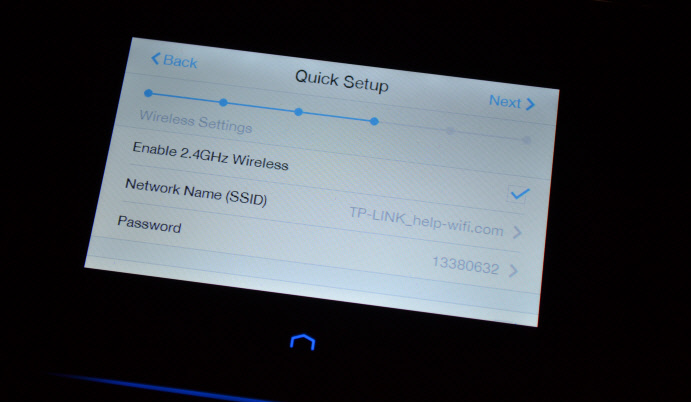
Sitten reititin näyttää meille kaikki kysymämme tiedot. Tallenna sen napsauttamalla "Tallenna" -painiketta. Ja odotamme vähän.
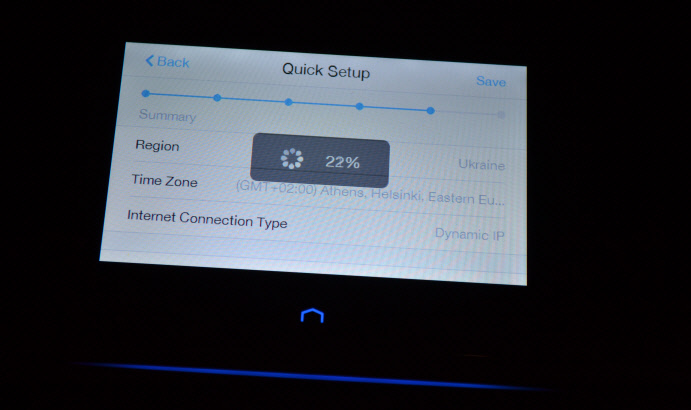
On viesti, että parametrit tallennetaan. Voit suorittaa Internet -yhteystestin tai painaa viimeistelyä ja aloittaa reitittimen käyttäminen.
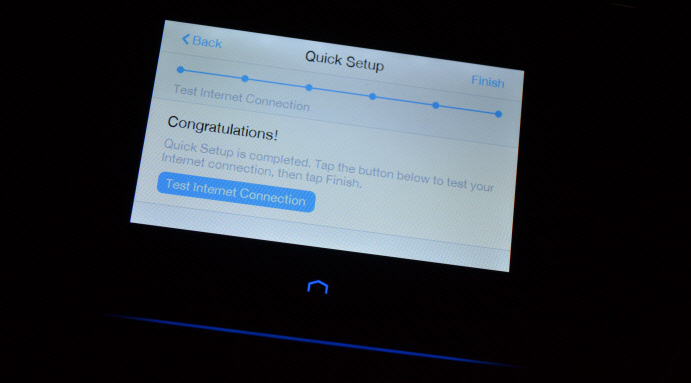
Voit muuttaa valikossa tarvittavat asetukset milloin tahansa. Tai suorita pika -asetusten mestari uudelleen. Mutta huomaa, että asetusosioiden käyttämiseksi sinun on ilmoitettava järjestelmänvalvojan salasana. Oletuksena -Admin, mutta asetusten alussa muutimme sen.
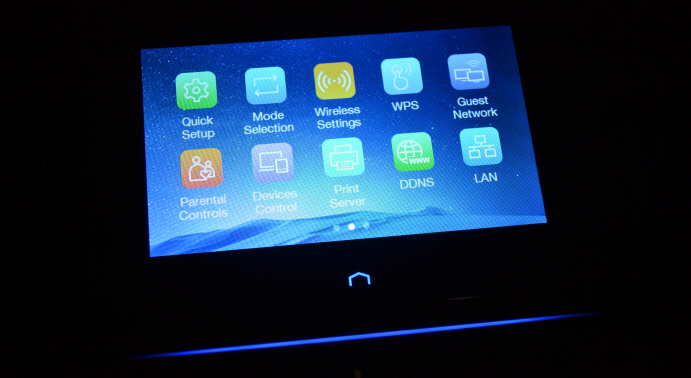
Näin yksinkertainen ja epätavallinen. Kaiken kaikkiaan, reitittimen kosketusnäyttö, se on siistiä.
Reitittimen asettaminen ohjauspaneelin läpi (TPLINKWIFI.Netto)
Ehkä tarvitset pääsyn kaikkiin TP-Link AC1900 Touch P5 -reitittimen asetuksiin. Tässä tapauksessa sinun on annettava sen ohjauspaneeli. No, jos et pystynyt määrittämään reititintä kosketusnäytön valikon läpi, voit määrittää uudelleen web -käyttöliittymän kautta.
Voit siirtyä asetuksiin, tarvitset laitteen (tietokone, älypuhelin), joka voidaan kytkeä reitittimeen Wi-Fi: n kautta tai verkkokaapelilla. Kuinka tehdä tämä, kirjoitin tämän artikkelin alussa. Sitten avaamme kaikki selaimet ja siirrymme osoitteeseen Tplinkwifi.Netto (tai 192.168.0 -.1).
Valtuutussivu tulee näkyviin, jolle sinun on ilmoitettava kirjautumis- ja salasana pääsemään reitittimen asetuksiin. Tehdas: Järjestelmänvalvoja ja järjestelmänvalvoja. Ehkä olet jo vaihtanut salasanasi.
Käyttäjän tehdas nimi ja salasana, asetusten syöttämisen osoite, Wi-Fi-verkkojen nimi ja salasana heille sekä reitittimen MAC-osoite on merkitty itse reitittimessä, alhaalta on tarra. Ja TP-Link Touch P5: n asetusten nollaus voidaan valmistaa hukkuneen nollauspainikkeen avulla. Sinun on painettava sitä jollain terävällä ja pidettävä 10 sekuntia.
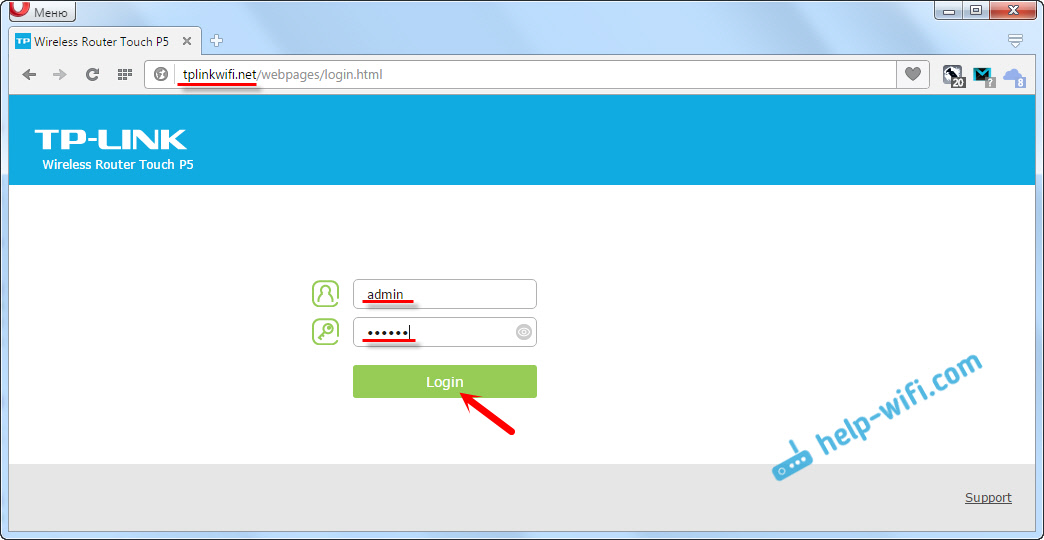
TP-Linkin uusi ohjauspaneeli on hyvin yksinkertainen ja ymmärrettävä. Jopa englannista huolimatta. Vaatillisimmat asetukset ovat Internet-yhteysasetukset ja Wi-Fi-verkkoasetukset.
Avaa Internet -välilehti parametrien asettamiseksi reitittimen yhdistämiseksi Internetiin. Siellä voit valita Internet -palveluntarjoajan käyttämän yhteystyypin ja asettaa kaikki tarvittavat parametrit. Tärkeintä on, että Internet reitittimen kautta ansaitsee.
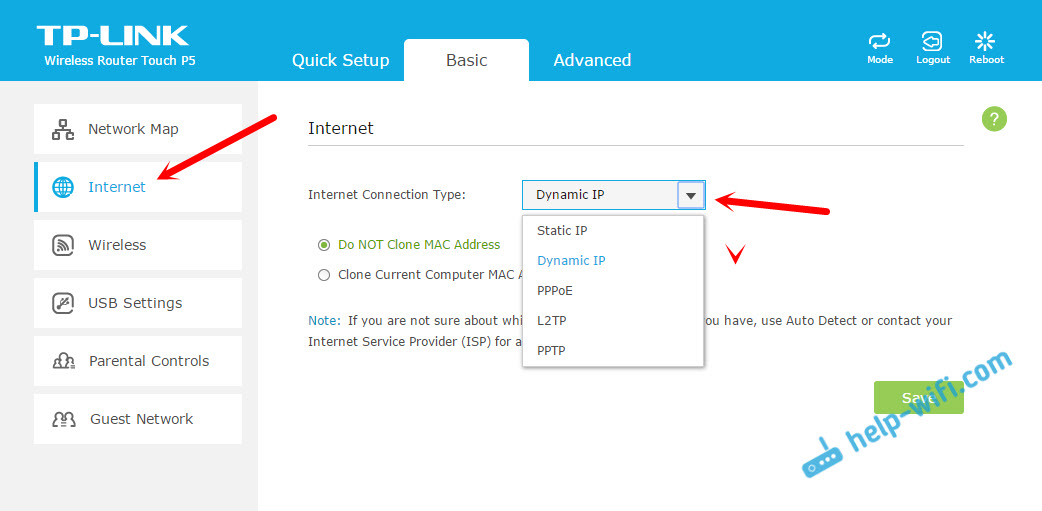
Aseta Wi-Fi-verkko kahdella alueella ja vaihda salasana Wi-Fi: ssä langattomassa välilehdessä. Kaikki on siellä myös hyvin yksinkertaista. Kahdella alueella on kaksi verkkoa (5 GHz ja 2.4 GHz). Voit sammuttaa verkon tarpeettomana sinulle, muuttaa sen nimeä ja salasanaa.
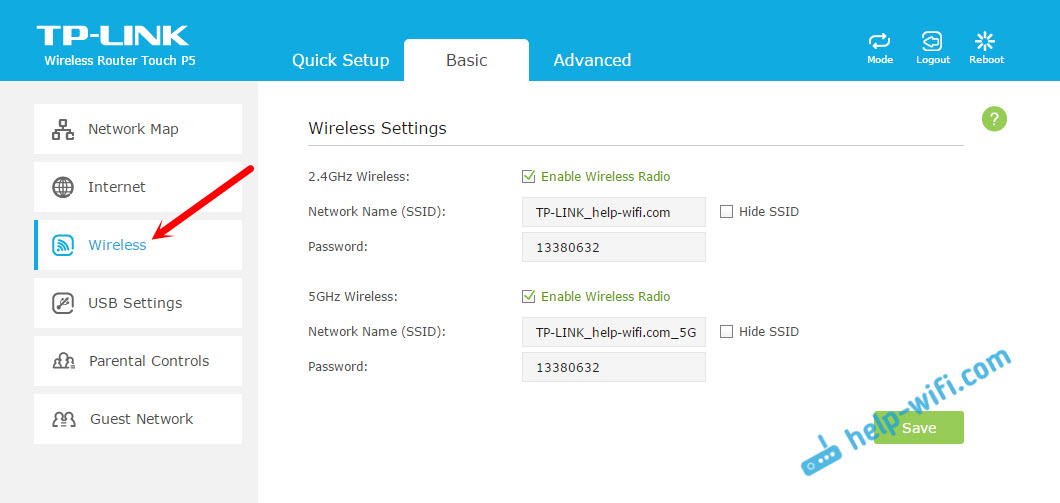
Voit myös käynnistää Quick Settup Masterin ja suorittaa reitittimen askel -askelasetukset.
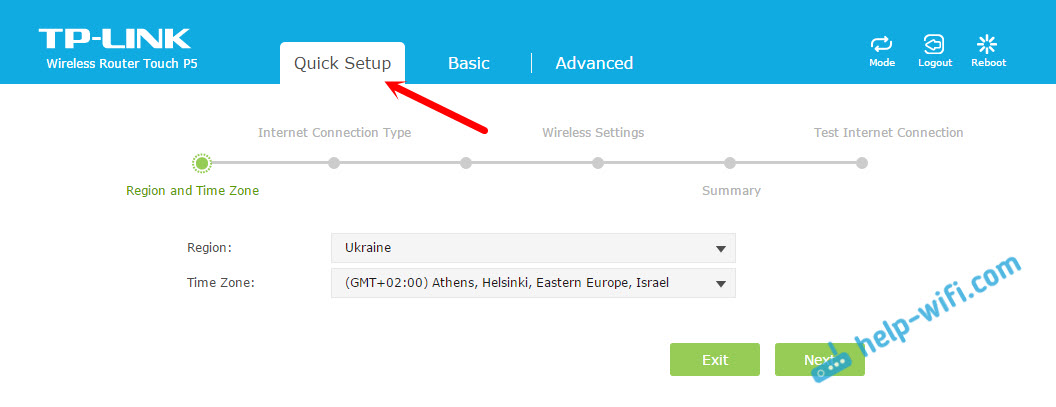
Ja Advanced -välilehdessä on valtava määrä erilaisia asetuksia, jotka saattavat olla hyödyllisiä reitittimen käyttöprosessissa.
Siinä kaikki, jos on kysyttävää, jätä ne alla oleviin kommentteihin.
- « Reititin TP-Link TL-WR940N (V3) Arvostelu ja arvostelut
- Antennien määrän ero Wi-Fi-reitittimessä »

